
콘텐츠
Apple Music의 Connect 기능을 사용하면 좋아하는 아티스트를 따라 가면서 자신이 원하는 것을 볼 수 있지만, 실제로 사용하지 않는 것이라면 Apple 뮤직 커넥트를 재생 목록 탭으로 대체하는 방법이 있습니다.이 방법은 더 유용 할 수 있습니다 .
기본적으로 음악 라이브러리에 아티스트를 추가 할 때마다 Apple Music은 Connect에서 해당 아티스트를 자동으로 따라 가게합니다. Connect를 사용하고 어쨌든 따라하기로 계획하면 큰 문제는 아니지만 돈을 벌면 불필요한 기능입니다. Connect를 사용하여 계속 계획하십시오. 다행히 자동 기능을 해제 할 수 있습니다.
읽기 : Apple 음악 : 구독하기 전에 알아야 할 5 가지 사항
애플 뮤직에는 일부 사용자가 좋아하지 않을 수도있는 것들이 많이있다. 또는 개선 할 수있는 것들이있다. 애플 뮤직이 여전히 애플의 새로운 소프트웨어라는 점을 고려하면 놀랄 일이 아니다. 시간이 지남에.

애플 뮤직 커넥트 (Apple Music Connect)의 경우, 실제로 끌 수는 없지만 맨 아래의 연결 탭을 제거하고 좀 더 유용하게 사용할 수 있습니다.
Apple 뮤직 커넥트를 재생 목록 탭으로 대체하는 방법은 다음과 같습니다.
Apple Music Connect를 제거하는 방법
놀랍게도, 이론적으로 Apple Music Connect를 사용하지 않도록 설정하는 것은 정말 쉽습니다. Apple이 네이티브로 설정할 수있는 기본 제공 기능을 갖추고 있기 때문입니다.
Apple Music 앱의 하단에는 You, New, Radio, Connect 및 My Music의 다섯 가지 탭이 있지만 iOS에서 특별한 트릭이없이 Connect 탭을 제거 할 수 있습니다.
이렇게하려면 설정 앱으로 이동 한 다음 탐색으로 이동하여 설정에서 제한을 사용하도록 설정해야합니다. 일반> 제한 사항.
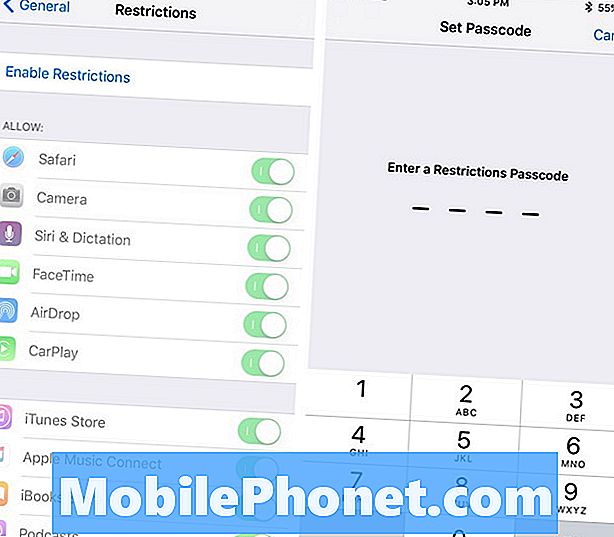
여기에서 맨 위에있는 사용 제한을 누르고 암호를 입력하십시오. 나중에 제한 사항에 액세스하려는 경우이 암호가 필요합니다. 언제든지 제한을 해제하려는 경우에도 필요합니다. 이 암호는 iPhone의 기본 암호와 다를 수 있습니다.
그 후, 조금 아래로 스크롤하여 Apple 뮤직 커넥트. 오른쪽의 토글 스위치를 누릅니다. 초록색에서 회색으로 바뀌며, 이제 꺼져 있습니다.
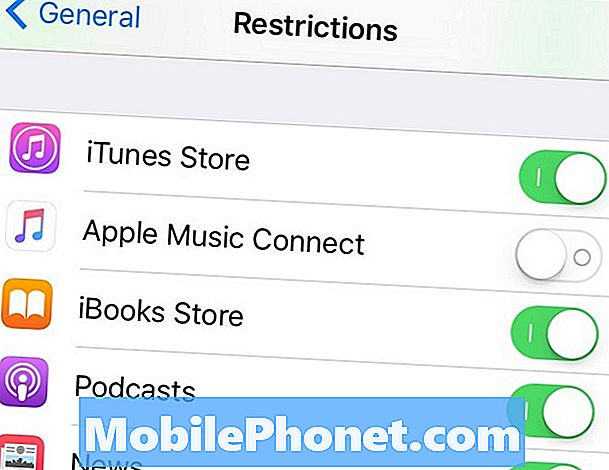
여기에서 Apple 뮤직 앱으로 돌아갈 수 있으며 연결 탭이 사라지고 대신 재생 목록 탭에 새로운 재생 목록 탭이 생기므로 재생 목록에 더 빨리 액세스 할 수 있습니다.
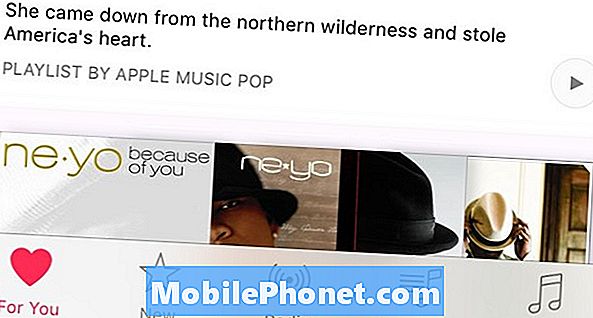
이는 내 음악 섹션 대신 음악 재생 목록을 많이 사용하는 동시에 특히 절대로 사용하지 않을 연결 섹션을 제거하는 경우에 특히 유용합니다.


